Les poignées sont une des méthodes les plus rapides pour pouvoir modifier un objet sous AutoCAD.
Un simple clic dans une des poignées d’une ligne et l’on peut modifier la longueur ou l’emplacement de l’extrémité de cette ligne.
On peut donc par cette méthode effectuer des modifications très rapidement et très simplement.
Pourtant tout n’est pas toujours aussi simple.
En effet si je veux rendre une ligne tangente à un cercle par le biais des poignées, cela ne fonctionne pas directement.
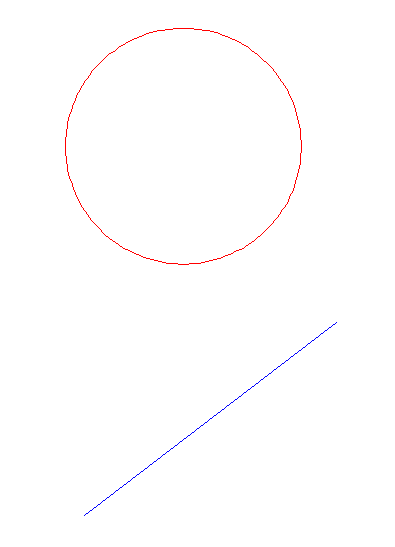
Comme on peut le voir sur l’image ci dessous, lorsque je clic dans la poignée d’extrémité, que je choisis l’accrochage aux objets tangente et que je déplace ma souris sur le cercle, le point de tangence indiqué n’est pas le bon.
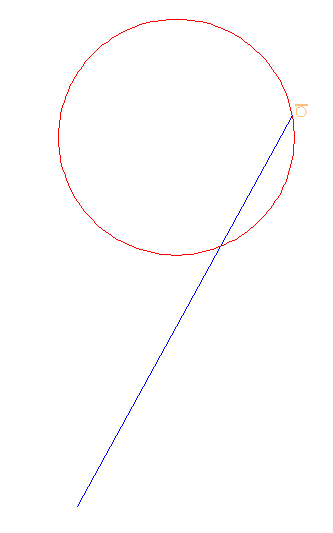
Il y a pourtant la possibilité de mettre cette ligne tangente au cercle en utilisant les poignées comme indiqué sur l’image ci dessous.
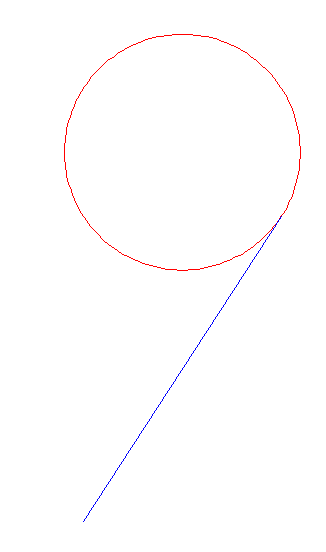
L’énigme de ce jeu va donc être de trouver comment rendre la ligne tangente au cercle en utilisant seulement les poignées et les accrochages aux objets.
Versions d’AutoCAD supportées pour ce jeu : AutoCAD et AutoCAD LT toutes versions.
Les bonnes réponses seront affichées le Mardi 18 Septembre 2007
Les autres messages seront affichés dans la journée.
Amusez vous bien.
Participants ayant donné la bonne réponse :
– ProfDi
– Pascal
 Le journal de Caderix
Le journal de Caderix
Messages
1. Le jeu AutoCAD du mois n°9, 11 septembre 2007, 18:50, par ProfDi
C’est vrai que c’est spécial qu’AutoCAD ne nous donne pas le point tangent du premier coup mais... voici la procédure :
1. Cliquer sur la ligne afin de faire apparaître les poignées ;
2. Cliquer sur la poignée qui représente l’extrémité de la ligne à rendre tangente au cercle ;
3. Clic droit pour faire apparaître les modes d’accrochage, sélectionner "Depuis" et choisir l’autre extrémité de la ligne (qui demeurera en place) ;
4. Clic droit de nouveau et sélectionner "Tangente" ;
5. Cliquer sur la circonférence du cercle (2 possibilités d’emplacement).
Note : Si le mode d’accrochage est activé (F3) et que "Tangente" est coché, l’étape 4 n’est pas nécessaire.
2. Le jeu AutoCAD du mois n°9, 11 septembre 2007, 20:06, par Pascal
Vous devez faire afficher les points d’accrochage de la ligne, ensuite cliquer sur l’extrimité du haut de la ligne, en utilisant le bouton shift du clavier et le bouton droit de la souris, choisir l’option "DEPUIS", sélectionner le point de départ de la ligne, le bas, ensuite diriger le curseur vers le cercle pour effectuer son point tagent... Et voilà !
1. Le jeu AutoCAD du mois n°9, 18 septembre 2007, 14:24, par Eric
Bravo à tous les deux.
L’explication est parfaite.
Je n’ajouterais qu’une chose :
A bientôt...
3. Le jeu AutoCAD du mois n°9, 12 septembre 2007, 16:37, par Pieroka
bah il faut déplacer par une extrémité la ligne sur le centre du cercle.
Ensuite on passe en mode "rotation", et on applique une rotation de 90°.
ensuite on déplace ligne par la poignée située au centre vers l’intersection avec le cercle, si la ligne est plus longue que le rayon (avec "extension" si elle est plus courte).
Et on applique une rotation de -90° par la poignée situé maintenant sur le cercle et hop voilà.
1. Le jeu AutoCAD du mois n°9, 13 septembre 2007, 13:39, par Eric
Bonjour Pieroka,
Effectivement tu arrives à placer la ligne tangente au cercle.
Alors il est vrai que cela n’a pas été indiqué clairement dans l’énoncé mais on voit bien que le premier point de la ligne sur les images ne bouge pas.
Or avec ta méthode la ligne est complètement déplacée.
Il y a une autre méthode qui permet de ne pas faire bouger le premier point de la ligne.
Mais pas mal quand même, je n’y avais pas pensé.
Sinon j’aurais été plus précis dans mon explication.